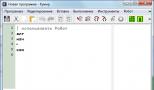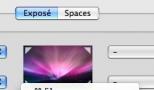Тег вставить изображение. Добавляем изображения на WEB-страницу, а еще видео и аудио! Адаптивные размеры картинки при помощи HTML
Прежде, чем ответить на вопрос «как вставить картинку в HTML? », следует отметить, что перегружать веб-страницы огромным количеством графического материала не стоит, поскольку это не только улучшит визуальное восприятие ресурса пользователем, но и увеличит время загрузки страницы.
При создании веб-сайтов чаще всего используют графические форматы PNG , GIF и JPEG , а для дизайнерских работ с изображениями - графический редактор Adobe Photoshop , обладающий богатыми возможностями для сжатия и изменения размера изображений без потери качества, что является невероятно важным для веб-разработки.
Как вставить изображение в HTML?
Для того чтобы вставить изображение на HTML-страницу, используется одиночный простой тег:
,
где xxx - адрес изображения. В том случае, если картинка находится в одной директории со страницей, тег будет выглядеть как:
Однако скоростной и стабильный интернет добрался ещё не во все уголки земного шара, и бывает так, что изображение на веб-сайте попросту не загружается. Для таких случаев существует понятие альтернативного текста.
Он показывается на месте картинки в момент его недоступности, загрузки или в режиме работы браузера «без картинок
». Добавляется он с помощью атрибута alt тега .
Пример добавления альтернативного текста к графическому файлу:

Назначение размеров картинки в HTML
Для того чтобы изменить размеры отображения графического файла, используют теги height и width , где height - высота, а width - ширина, измеряемые в пикселях.
При использовании данных атрибутов браузер сначала выделяет место для графического контента, подготавливает общий макет страницы, отображает текст, после чего загружает саму картинку.
Рисунок помещается в прямоугольник с заданными размерами, а в том случае, если параметры меньше или больше исходных, картинка растягивается или сжимается.
Если атрибуты height и width не используются, браузер загружает изображение сразу, задерживая отображение текста и прочих элементов страницы.
Данные параметры можно указать как в пикселях (размер картинки постоянен и не зависит от разрешения экрана пользователя), так и в процентах (размер картинки зависит от разрешения экрана).
Например:
Следует помнить, что в тот момент, когда вы изменяете исходный размер изображения, необходимо сохранять его пропорции.
Для этого достаточно указать значение только одного из параметров (ширины или высоты ), а значение второго браузер вычислит в автоматическом режиме.
Расположение картинки в HTML
Как и ко многим тегам HTML, к применим атрибут align , который выполняет выравнивание изображения:
- картинка располагается выше текста;
- картинка располагается ниже текста;
- картинка располагается слева от текста;
- картинка располагается справа от текста.
Картинка-ссылка
Делается это следующим образом:
Как видите, графическая вставка может быть ссылкой и при клике переадресовывать на любой адрес, записанный в полном или сокращённом варианте.
Как можно сделать картинку фоном в HTML?
Изображение можно не только вставлять на страницу в качестве видимого объекта, но и сделать фоновым. Для определения картинки как фона необходимо в теге прописать атрибут background=”xxx” , где xxx - адрес картинки, указанный таким же способом, как в примерах выше.
Для примера зададим такую текстурную картинку в роли фоновой:
Сохраните изображение в папке с заготовленной заранее страницей и пропишите следующие строки:
В данном материале я вам расскажу об очень важных тегах HTML, для вставки картинок и графики на страницу, ведь без этого сложно создать красивый и хороший сайт.
Картинки сделают твой сайт уникальным и будет выделять из общей массы. Однако помни, что чрезмерное использование графики на сайте может быть плохим фактором.
Не награмождай html-страницу картинками, страница должна быть легкой и не отпугивать посетителей. Посетитель всегда должен усваивать главную информацию и не отвлекаться, вставляй картинки в HTML только там, где в этом есть необходимость.
на странице Атрибуты тега BODY я уже говорил, что картинки могут быть фоном html-страницы, а сейчас я вам расскажу, как эти же картинки можно использовать на более высоком уровне, нежели фон.
И так, для того, что вставить картинку в HTML-страницу, тебе понадобится тег , у которого есть самый главный атрибут SRC. Данный атрибут необходим для указания адреса к картинке. Допустим, тебе нужно ставить картинку image.jpg в какое-нибудь место на html-страницу, а наша картинка будет находится в одной папке (каталоге)) со страницей, тогда надо писать вот такой html-код:

Если картинка и html-страница находятся в разных папках или каталогах, то надо написать путь к изображению относительно страницы. Например, наша html-страница находится в папке или каталоге news, в этом же каталоге или папке находится подкаталог (папка) pop, в котором и расположена наша картинка image.jpg, то для ее вставки надо писать так:

Кроме атрибута src у тега есть еще парочка необязательных, но важных атрибутов:
- width — ширина картинки (можно указывать пиксели или проценты);
- height — высота картинки (можно указывать пиксели или проценты).
Если не указывать данные атрибуты, браузер загрузит реальные размеры картинки. Однако не стоит переусердствовать со значениями данных атрибутов, ведь увеличение длины или ширины картинки может её исказить, что испортит её, например фотографию человека, где изменятся пропорции человека.
Как я уже написал, размеры картинки можно указывать как в пикселах, так и в процентах. Приведу просто пример:
![]()
еще пример html-кода:

Бывают случаи, когда в браузере отключена возможность отображения графики, в том числе и картинок, и чтобы ваша страница не потеряла смысл, применяют атрибут alt, в котором мы пишем альтернативный текст, если картинка не под грузилась на страницу. html-код на примере:
- left — картинка расположится слева, а текст, который рядом — справа;
- right — картинка расположится справа, а текст, который рядом — слева.
Приведу HTML-код:
 Текст, радом с картинкой.
Текст, радом с картинкой.
а браузер выведет следующее:
Текст, радом с картинкой.
HTML-код для значения right:
 Текст, радом с картинкой.
Текст, радом с картинкой.
на html-странице будет так:
Текст, рядом с картинкой.
Для того, чтобы текст не обтекал картинку, можно использовать ранее упомянутый тег BR на странице Форматирование текста в HTML. Кстате, тег BR имеет атрибут clear, со своими значениями значения:
- left — не обтекать текстом, который выровнем по левому краю;
- right — не обтекать текстом, который выровнем по правому краю;
- all — не обтекать текстом, который выровнем по левому и правому краям.
Без атрибута align текст обтекат по умолчанию справа картинки и почти вплотную. Если ты хочешь чтобы текст не обтукал вплотную картинку, можно использовать вот такие атрибуты:
- vspace — делает верхнее и нижнее поля в пикселях;
- hspace — делает боковые поля (слева и справа) в пикселях.
Приведу простой html-код на примере:
 Вот такая красивая картинка.
Вот такая красивая картинка.
Что получится по данному примеру попробуй посмотреть сам.
Вокруг картинки еще можно сжделать рамку с помощью атрибута border и указывать в пикселях её величину. Чем больше значение, тем больше рамка вокруг изображения. HTML-код будет таким:

на html-странице будет вот так:
Я написал основные теги HTML, необходимые для вставки картинок на html-страницу. Далее я расскажу тебе, как создать ссылки в HTML, а также как сделать картинку ссылкой.
Дата публикации: 15 мая, 2012Как вставить картинку на страницу html
Чтобы вставить на сайт изображение -картинку, (фотографию или любую графику) надо указать путь к источнику (к файлу-картинке) при помощи тега img Тег img
- это сокращение от английского imagе (имидж, изображение), Источник - по английски source, сокращенно src
Важно
: вес и размер
картинки (небольшой), имя файла
(без пробелов и только латинские буквы и цифры), формат картинки
(расширения. GIF, JPG, JPEG, PNG. Возможно использование анимированных картинок (GIF).
Путь к картинке указывается абсолютный или относительный, в зависимости от того, где картинка находится у вас или в интернете на сторонних ресурсах (тогда надо указать URL)
Туман. Художник Владимир Княгницкий
Код. В коде указан относительный адрес (относительно папки у меня на сервере)
Код. В коде указан абсолютный адрес картинки
Размер изображения и толщина рамки
Реальный размер этой картинки: Ширина (width)="499" Высота (height)="434". Не прибегая в фотошопу можно сделать так, чтоб на экране картинка выглядела больше или меньше своих реальных размеров. Для этого используются атирибуты width и height . Например, чтоб картинка выглядела в 2 раза меньше, указываем ширину (width)="250" и высоту (height)="217" . И добавляем рамку толщиной 4 пикселя(border ="4"). Слева изображение с рамкой, справа, для срвнения, без рамки
Атрибуты тэга IMG
src -Обязательный атрибут, указывающий URL рисунка (его адрес, месторасположение)IMG SCR= " img/kartinka.gif"
align
- Выравнивает изображение к одной из сторон документа
align="left" - Выравнивание по левому краю
align="right" Выравнивание по правому краю
align="bottom"Выравнивание по нижнему краю
align="top" Выравнивание по верхнему краю
align="middle" Выравнивание по середине
alt
- Выводит текст к картинке. Альтернатива графике, если она не грузится
border
- Устанавливает толщину рамки вокруг изображения в пикселах. По умолчанию рамка не используется.
width
ширина картинки в пикселях или процентах
height
- высота картинки в пикселях или процентах
hspace
отступ по горизонтали
vspace
отступ по вертикали
Примеры выравнивания картинки с текстом при помощи HTML
 Картинка размещена перед текстом без указания каких либо атрибутов. Без форматирования текста. В результате получилось то,что вы видите.
Картинка расположена слева от текста про помощи атрибута align со значенем left
. align="left"
.
Картинка размещена перед текстом без указания каких либо атрибутов. Без форматирования текста. В результате получилось то,что вы видите.
Картинка расположена слева от текста про помощи атрибута align со значенем left
. align="left"
.Это, конечно, намного лучше предыдущего варианта расположения картинки с текстом. Но не думаю что кому то нравится, когда изображение прижато вплотную к тексту. На картинке бабочка, бабочка, бабочка. И текст, текст, текст про бабочку, бабочку, бабочку. Слишком близко к изображению. Картинка не должна сливаться с текстом, даже если текст написан просто как текст, чтоб наглядно продемонстировать обтекание картинки текстом. Очень важно чтобы на экране картинкал не сливалась с текстом, чтобы не раздражала, чтобы радовала глаз и была на своем месте. Достаточное количество текста нагляднее десонмтрирует пример.
Есть правила верстки в книгоиздательстве, должны быть правила верстки и при сайтостроении. Картинка расположена слева от текста про помощи атрибута align со значением LEFT, отступ от текста - 20 пикслелей по горизонтали.
align="left" hspace=20 Отступы добавляются при помощи атрибутов HSPACE (отступ по горизонтали) и VSPACE (отступ по вертикали) . В данном случае отступ по вертикали равен нулю, чтобы верх картинка был на одном уровне с верхней строкой текста. Если отступ равен нулю, он не указывавется. Ну а отступ по вертикали указан в атрибуте. И хотя в настоящее время вебмастеров убеждают отказаться от атрибутов HTML и полностью перейти на CSS, мне кажется что простота такого метода дает ему право на существование.
КОД Картинка расположена справа от текста про помощи атрибута align о значением RIGHT , добавлены отступы при помощи атрибутов HSPACE (отступ по горизонтали). и VSPACE (отступ по вертикали). В принципе всё то же, что в предыдущем варианте, только вместо лево , указано право и картинка вставлена не перед текстом, а примерно посредине. Форматирование при помощи атрибутов align (линейное выравнивание) и при помощи отступов по горизонтали и вертикали дает вполне нормальный результат. Картинка обтекается текстом слева, сверху, и снизу (если текста достаточно много). Отступ текста от картинки слева, сверху и снизу рвняется 20 пикселям. Все так, как мы указали в коде.
Два вида выравнивая (по левому краю и по правому краю) используются чаще всего, а остальные... Почти все остальные считаются устаревшими. На современных сайтах все изображения (да и вообще весь дизайн) оформлятеся при помощи каскадных таблиц стилей (CSS)
Текст, текст, текст продолжение текста
Картинка расположена про помощи атрибута align со значением middle . Добавлены отступы при помощи атрибутов HSPACE (отступ по горизонтали) и VSPACE . Выглядит это вот так, код записан ниже.. На этом с атрибутами позиционирования картинок заканчиваем
Как использовать атрибуты alt и title.
 Атрибуты alt
и title
содержат название картинки. ALT -это альтернатива изображению, если оно по каким то причинам не загрузилось. Title - это титульная надпись на картинке. Она появляется при наведении мышки на картинку
Атрибуты alt
и title
содержат название картинки. ALT -это альтернатива изображению, если оно по каким то причинам не загрузилось. Title - это титульная надпись на картинке. Она появляется при наведении мышки на картинку
Если вы делаете сайт только для себя, то можете не применять эти атрибуты. Если сайт предназначен для людей, то эти атрибуты надо заполнить дав четкое точное описание изображения.
Во-первых, это удобно для посетителей, во вторых, необходимо для поисковых машин. Именно текст внутри тега IMG позволяет поисковым роботам индексировать картинки, сортировать их по ключевым словам и выдавать их по запросам пользователя. Кстати, Яндекс даже предупреждает, что если и у картинки отсутствует содержательное описание, она не попадают в поиск. Индексируются картинки только стандартных графических форматов (JPEG, GIF и PNG). Фоновые изображения и картинки, раскрывающиеся при помощи скрипта, не индексируются.
КОД картинки с заполнеными alt и title
Как сделать картинку ссылкой
Любая ссылка делается при помощи тега А
и атрибута href (если это гиперссылка) или name если (ссылка на абзац или элемент, расположенный на этой же странице).
Начальный тег
Источник картинки
закрывающий тег
Д ля вставки изображений в HTML применяются два основных формата GIF и JPEG. Формат GIF может хранить внутри себя простейшую анимацию (динамические баннеры), JPEG отлично подходит для изображений с большим количеством цветов, например фотографий. Третьим форматом для web-графики является формат PNG, но он не получил широкого применения в web-дизайне. Любое изображение в форматах GIF или JPEG вставляется на web-страницу при помощи тега , закрывающего тега нет.
Атрибут SRC
Посредством атрибута src задается адрес (URL) файла с изображением, т.е. браузер находит нужное изображение в каталоге сайта по пути (адресу URL), прописанному в этом атрибуте. Для удобства все изображения сайта находятся в отдельной папке, обычно с именем image . Для примера возьми любое изображение, лучше небольшого формата, и сохрани в созданной папке image, с именем primer.jpg . Далее мы будем обращаться к ней для обучения.
Ну что, попробуем вставить картинку на страницу? Пишем код (путь - URL, прописывается в зависимости от местонахождения папки с изображениями):
src="image/primer.jpg" >
То, без чего не создать сайт: ∼ ∼ Работа с изображениями в HTML (как вставить картинку, изменить ее размер, сделать картинку ссылкой).Вставка изображения
Для вставки изображения в html-документ используется непарный тег
, который помещается в то место документа, где должно быть вставлено изображение. У этого тега есть обязательный параметр src , значение которого указывает путь к нужному изображению в каталоге вашего сайта.
Например, чтобы поместить на страничку изображение:
в нужном месте документа помещается строчка:

Это дает браузеру понять, что в корневом каталоге сайта www.mysite.com есть подкаталог img 1.png
Здесь мы указали полный путь (или абсолютный адрес ) до изображения. А можно указать относительный адрес изображения:
Такую строчку браузер интерпретирует так: в каталоге, где лежит данный html-документ, есть подкаталог img , в нем лежит изображение с именем 1.png , которое и нужно поместить на страничке.
А вот пример указания относительного адреса изображения, если у вашего сайта более сложная структура и предыдущий пример не подходит:
Такую строчку браузер интерпретирует так: сочетание символов ../ означает, что из каталога, где лежит данный html-документ, нужно выйти на уровень вверх; а далее как в предыдущем примере: в том каталоге, где мы оказались есть подкаталог img , в нем лежит изображение с именем 1.png , которое и нужно поместить на страничке.
В целях безопасности предпочтительнее указывать относительный адрес изображения, кроме тех случаев, когда Вы на своей страничке помещаете изображение, расположенное на другом сайте.
Размеры изображения
Размер каждого изображения задается двумя параметрами: ширина и высота. У тега
есть соответствующие параметры: width и height . Эти параметры принимают значения в пикселах (px).
Вы можете задать истинные размеры изображения:

Это делать необязательно, но полезно, т.к. немного ускоряет процесс загрузки странички браузером (браузеру не приходится самостоятельно вычислять эти величины). Если размеры изображения сразу заданы в параметрах тега
, то под данное изображение будет выделено место на страничке, и структура странички при загрузке уже не будет меняться - текст прыгать, например.
А можете увеличить или уменьшить изображение, присвоив параметрам width и height другие значения. Причем, если вы хотите пропорционально изменить оба параметра, достаточно указать новое значение только одному из них, а второй - просто опустить. Браузер вычислит его автоматически.
Например, чтобы увеличить наше изображение в 1,5 раза, можно написать:
или

Результат будет один:
Еще параметры width и height могут принимать значения в процентах. Но! Следует учесть, что это проценты от размера окна браузера. В таком случае тоже можно указать только один параметр, а второй - опустить.
Например, если мы хотим, чтобы изображение по ширине занимало ровно половину нашей странички, надо написать следующее:

И мы получим:
Рамка вокруг изображения
У тега
есть еще один необязательный параметр border . С его помощью можно задать толщину рамки вокруг изображения. По умолчанию толщина рамки изображения нулевая, т.е. рамки нет.
Например, так можно добавить к нашей картинке рамку толщиной 3 пиксела:

Вот что покажет нам браузер:
Цвет рамки совпадает с цветом текста на странице, заданным с помощью параметра text тега (См. Урок 6. Свойства страницы - параметры тега body), по умолчанию это черный цвет.
И если Вы не хотите видеть рамку, принудительно присвойте параметру border нулевое значение:

Альтернативный текст
Альтернативный текст отображается браузером на месте картинки, пока та не загрузится. Или вместо картинки, если она по какой-либо причине не отобразилась.
Когда и если картинка загрузилась, альтернативный текст будет показываться при наведении курсора мыши на эту самую картинку.
Чтобы добавить альтернативный текст, используется параметр alt тега
, которому присваивается строковое значение, обязательно заключенное в кавычки.

Можно создать многострочный альтернативный текст.
Для этого достаточно вставить перенос строки в html-документе.
текст">
Выравнивание изображения
Для изображения, как и для параграфа, существует понятие выравнивания относительно текста и других изображений на странице. Задать тип выравнивания можно также с помощью параметра align тега
.
Ниже приведена таблица возможных значений параметра align :
Параметры texttop , top , middle , absmiddle , baseline , bottom задают выравнивание изображения по вертикали. А параметры left и right дают браузеру понять, с какой стороны текст должен обтекать изображение.
Отступы вокруг изображения
Чтобы при обтекании текст не прилегал близко к изображению, можно задать отступы вокруг изображения. Сделать это можно с помощью параметров hspace (отступы слева и справа) и vspace (отступы сверху и снизу) тега
.
В следующем примере продемонстрирован случай, когда текст обтекает изображение, при этом изображение выровнено по левому краю и имеет отступы вокруг, равные 5 пикселам:
В городе Стокгольме, на самой обыкновенной улице, в самом обыкновенном доме живет самая обыкновенная шведская семья по фамилии Свантесон. Семья эта состоит из самого обыкновенного папы, самой обыкновенной мамы и трех самых обыкновенных ребят -Боссе, Бетан и Малыша.
Вот результат в браузере:
В городе Стокгольме, на самой обыкновенной улице, в самом обыкновенном доме живет самая обыкновенная шведская семья по фамилии Свантесон. Семья эта состоит из самого обыкновенного папы, самой обыкновенной мамы и трех самых обыкновенных ребят -Боссе, Бетан и Малыша.Разбиение изображения на части
Бывают случаи, когда на странице необходимо поместить большое изображение. Но тогда страница будет долго грузиться. Что же делать?
Один из возможных
вариантов выхода из положения - разрезать изображение на части и разместить его на странице с помощью таблицы. A чтобы изображение выглядело как целое, необходимо у таблицы удалить границу и все отступы внутри и между ячейками. Т.е. присвоить соответствующим параметрам теганулевые значения: border="0" , cellspacing="0" , cellpadding="0" .
В следующем примере мы разбили изображение на 4 части. Вот как будет выглядеть таблица:
А вот результат:
Похожие публикации